编辑点评:真正的在手机上模拟玩电脑
真正可以在安卓手机上运行电脑游戏电脑程序的软件,电脑模拟器Winlator afei是非常强大的软件,可以支持X86+64双位支持,软件安装包非常大,整合了所有数据包,可以直接安装,下面附上了非常详细的安装教程,可以学习参考。
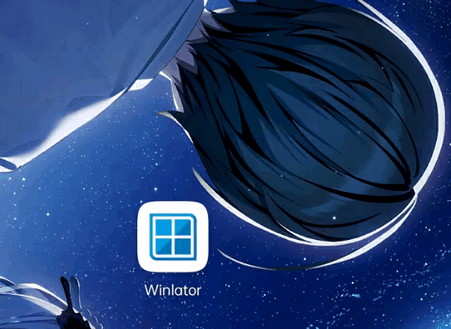
软件特色
1、允许Android 智能手机用户在运行 Wine 的隔离环境中运行 x86/64 Windows 应用程序的应用程序。
2、软件的工作原理主要靠主要容器【wine,→万,→葡萄酒】,来跑部分WINDOWS程序。
3、X86+64,双位支持,对于unityGAME,【实用的渲染驱动建议用,DXVK类】,一般建议,【老游戏,0.96】【DVK1.0&1.0-103系】。
4、对于需要使用【DX11,即DirectX11】可以用DVK2.0+,如果没有会导致一部分游戏报错。
详细安装教程
Step 1:下载并安装winlator应用程序
下载apk直接安装,这里不过多说明。
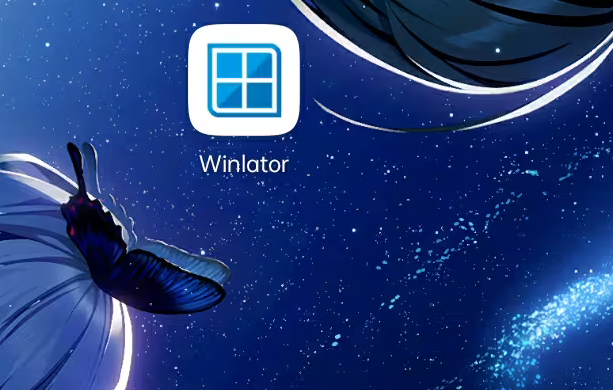
Step 2:运行并加载obb数据包
安装完winlator后我们直接打开
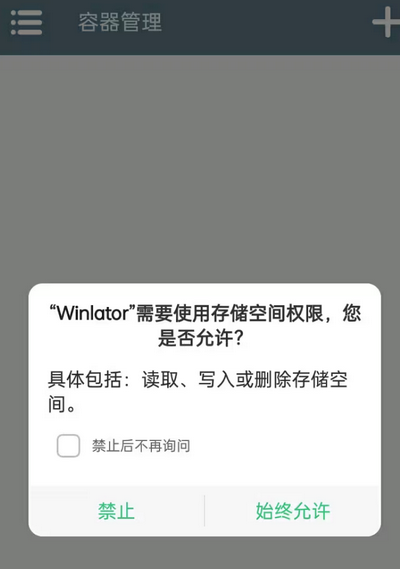
授权
这里会提示我们授予存储空间权限,我们直接允许
接着程序会直接退出,然后在/手机存储/Android/obb创建一个文件夹,如图所示:
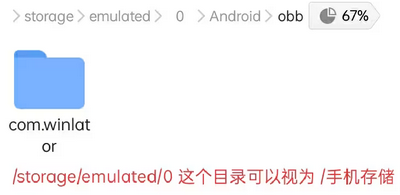
obb文件夹
我们只需要把下载好的obb数据包复制过去即可
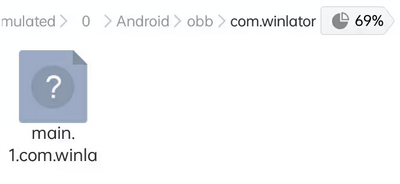
然后我们重新打开程序,此时会提示正在安装obb映像

安装obb映像
此处可以会比较久,耐心等待一会
然后就会变成这样

Step 3:创建容器
我们点击左上角加号新建一个容器
如果没有特殊需求默认即可
以下是我的配置仅供参考

参考配置
关于显卡驱动:
Vrigl兼容性会比较好一点
Turnip+Zink速度快
所以如果是旧手机建议选Turnip+Zink
关于DX以及d3d默认值:
WineD3D,由wine官方团队编写,用于将DX9/DX10/DX11调用转换为OpenGL,所以不适合3D游戏。
DXVK,由爱好者编写,V社参与维护,用于将DX9/10/11调用转换为Vulkan,3D游戏建议用这个。
关于处理器核心开关,我的建议是能勾就勾
接着我们选择驱动器
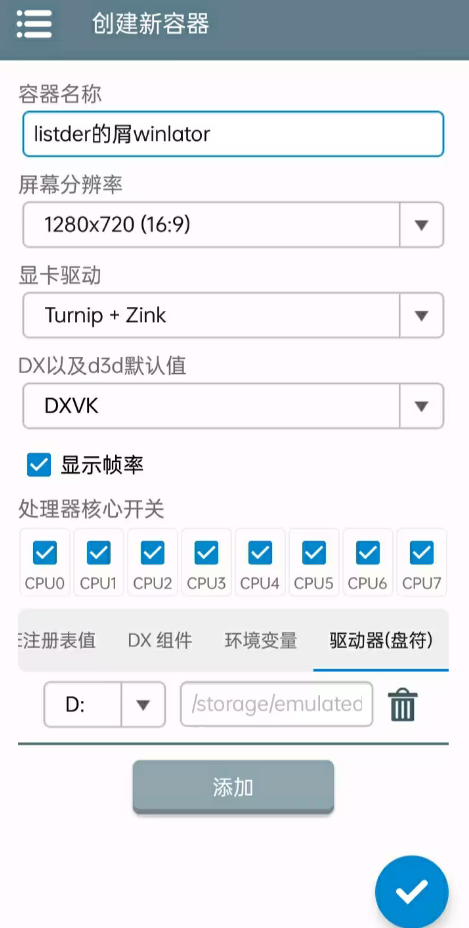
选择添加驱动器
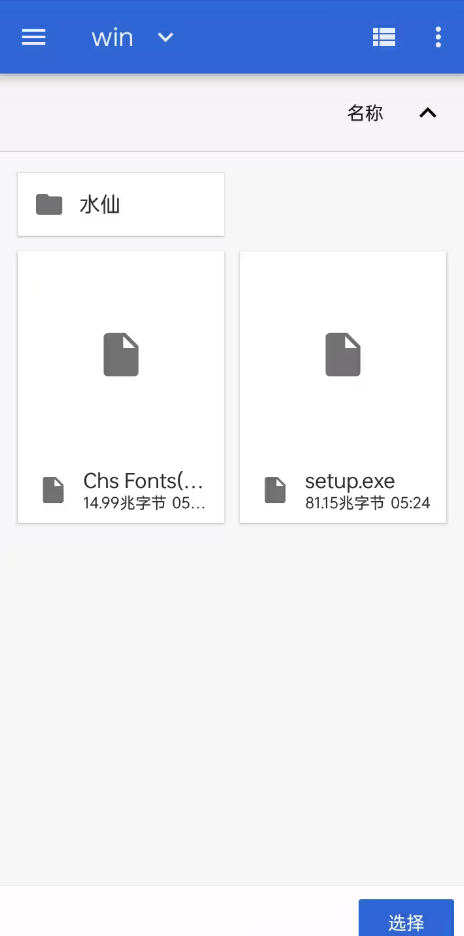
打开游戏目录点选择(记得把我们下载的文件复制过去)
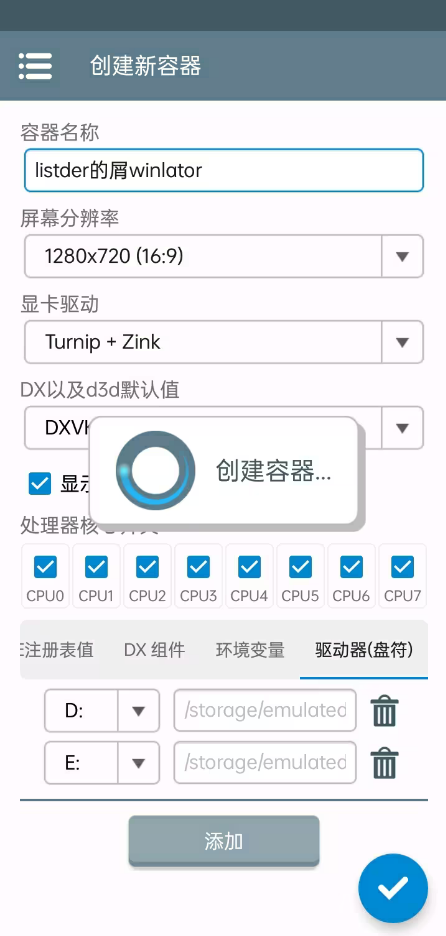
然后就可以点击下方的勾勾创建了
Step 4:启动容器并配置
winlator的操作逻辑有点像Windows官方远程桌面的指针操控,但又不完全一样
滑动控制鼠标
单指点击是左键
双指点击是右键
单指按住另一只手指滑动是拖动
我们接下来直接点击运行
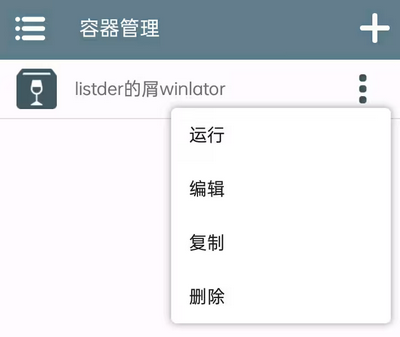
如图
首次启动会非常非常慢,耐心等待即可
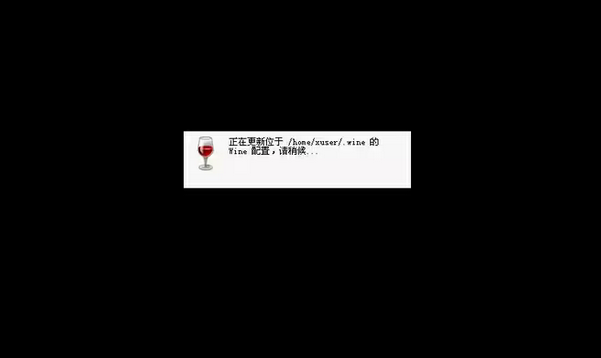
如果看见这样的弹窗,直接选择安装即可
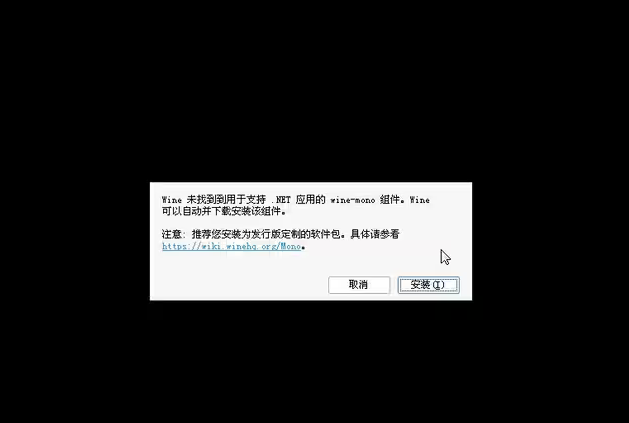
安装后过一会就可以进入桌面了
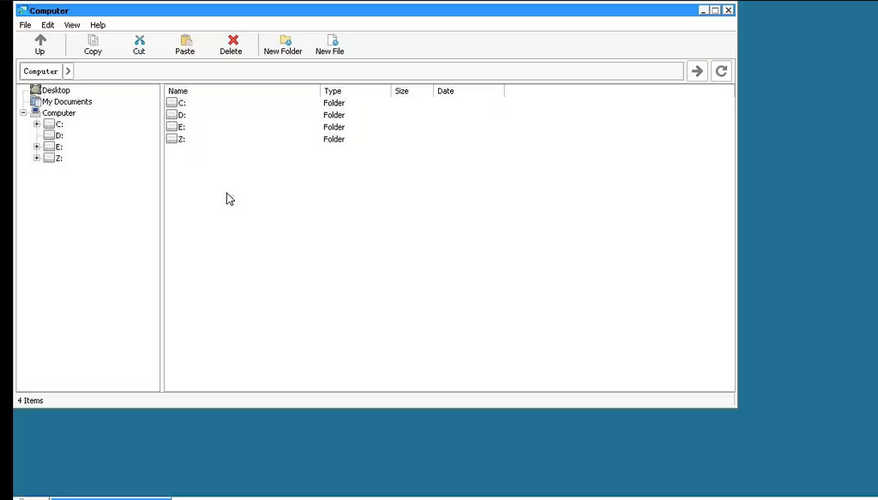
接着我们进入前面设置好的目录(此处为E盘)
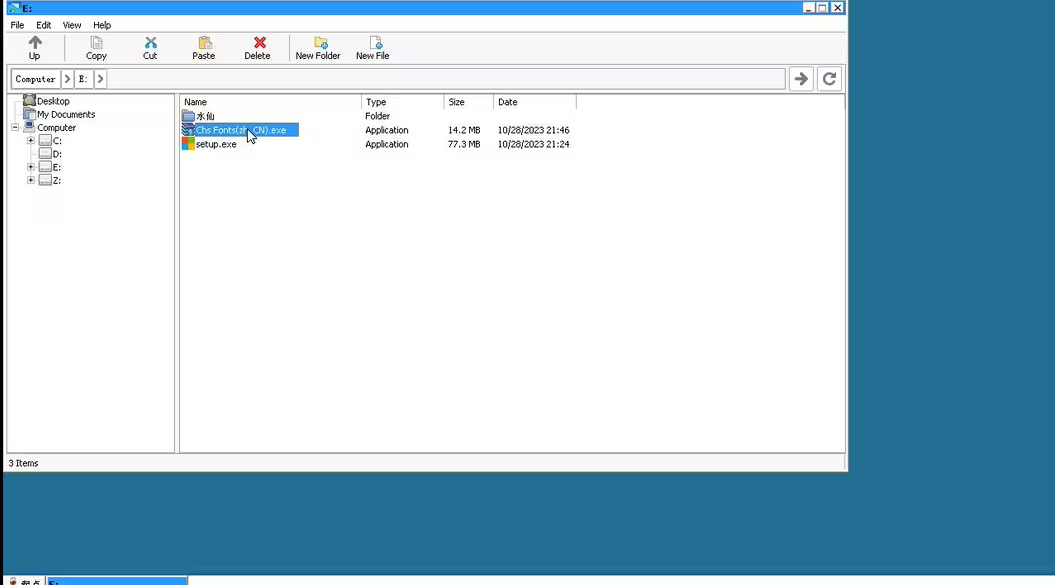
分别运行我们的两个文件
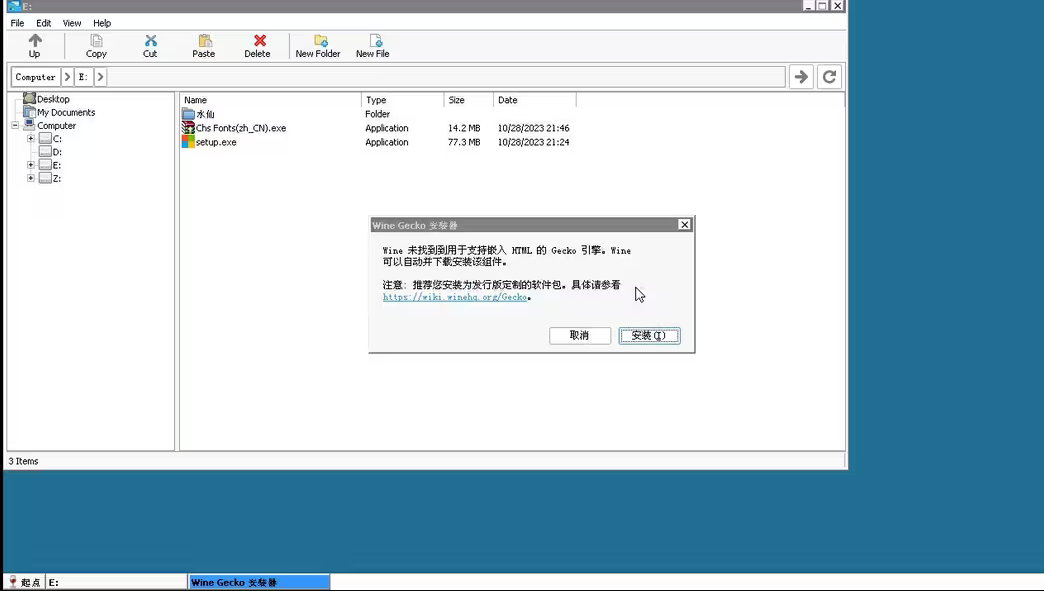
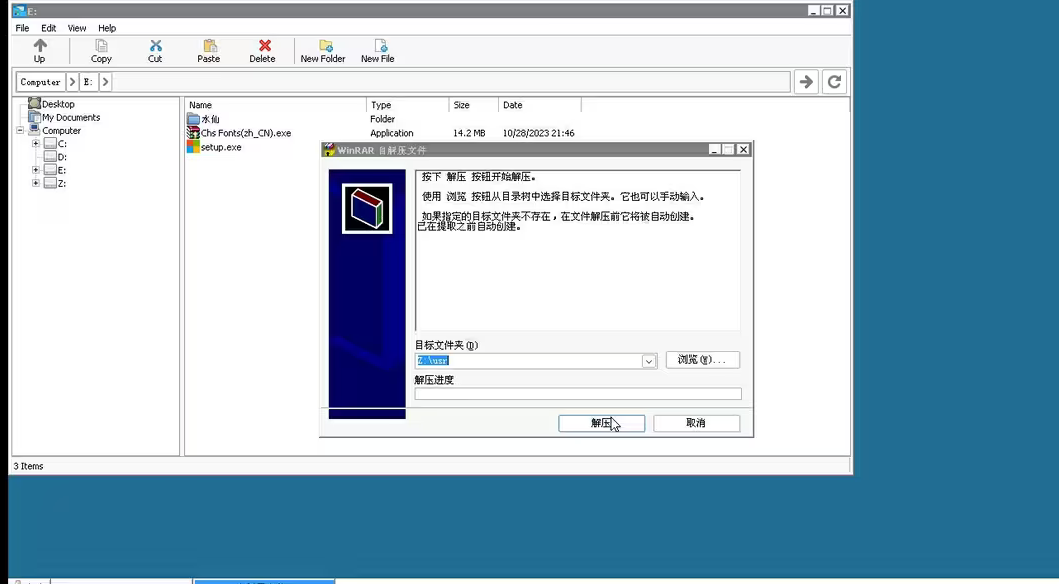
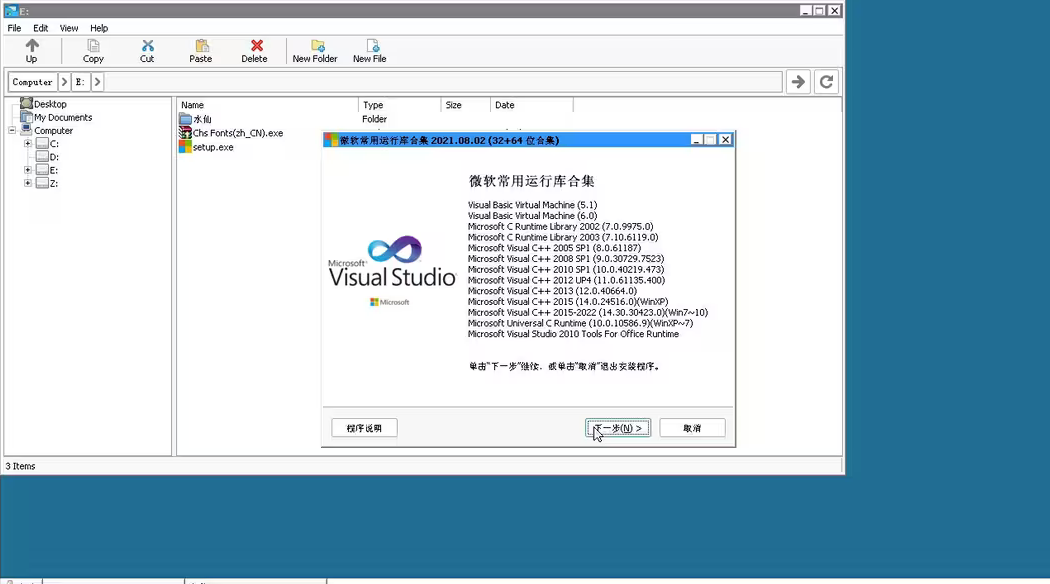
第二个文件安装的有点久
如果你想查看资源使用情况可以打开任务管理器
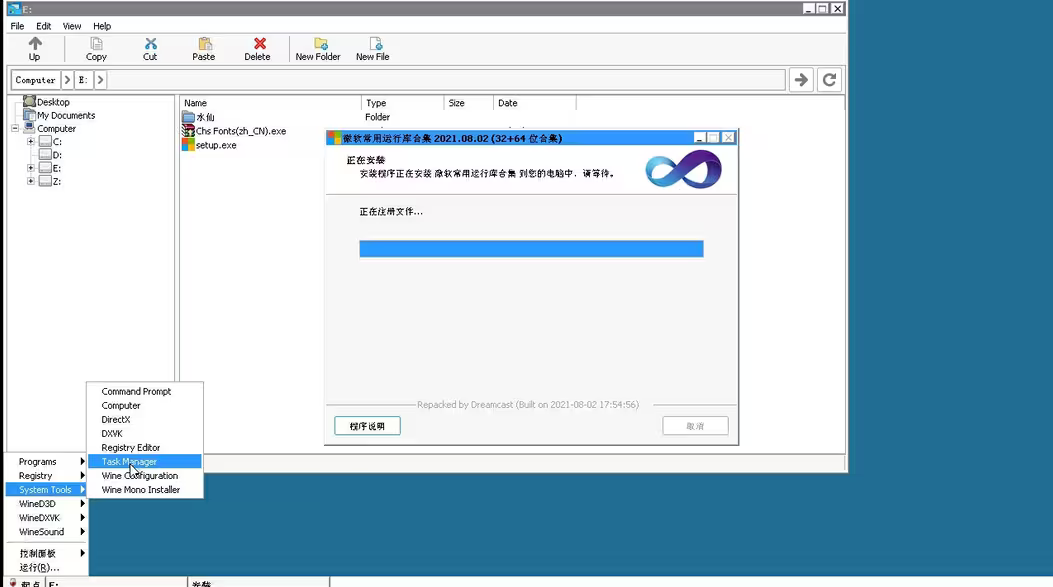
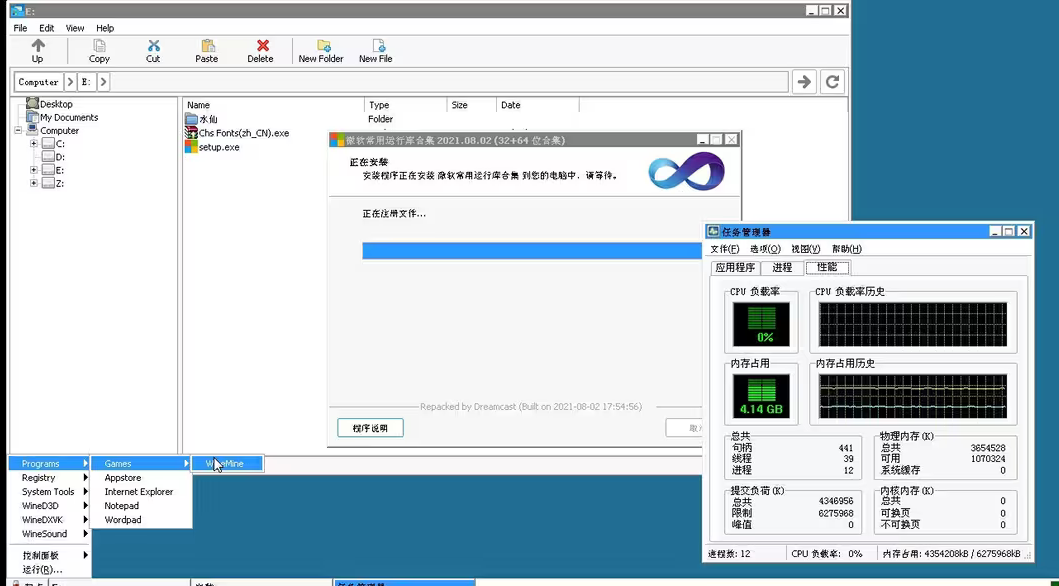
如果你实在过于无聊可以打开扫雷
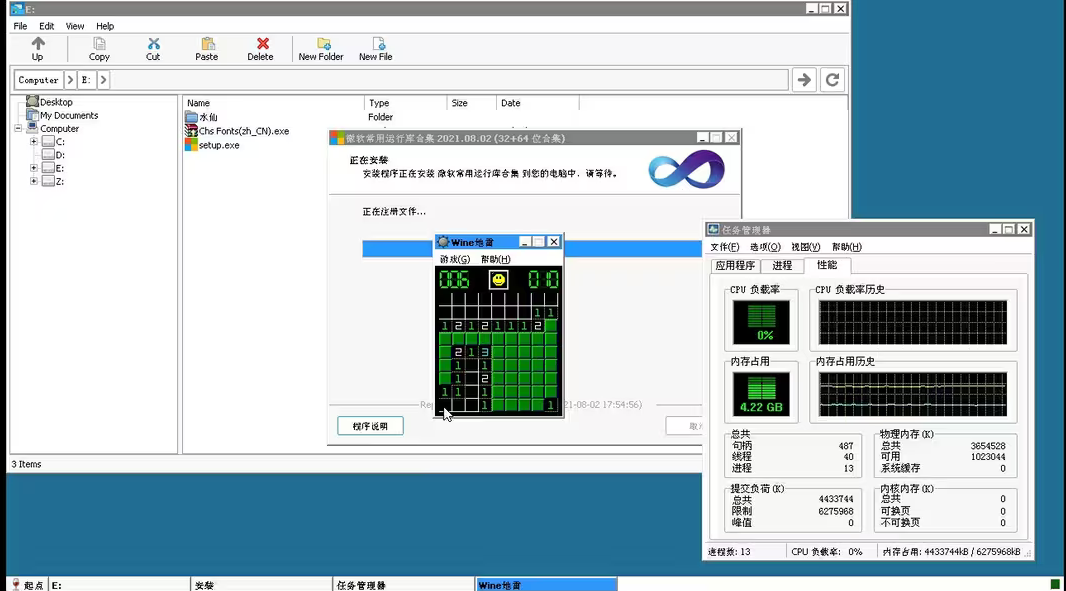
在玩了不知道多少把扫雷之后,我们终于结束了安装
至此我们就可以打开我们的游戏了
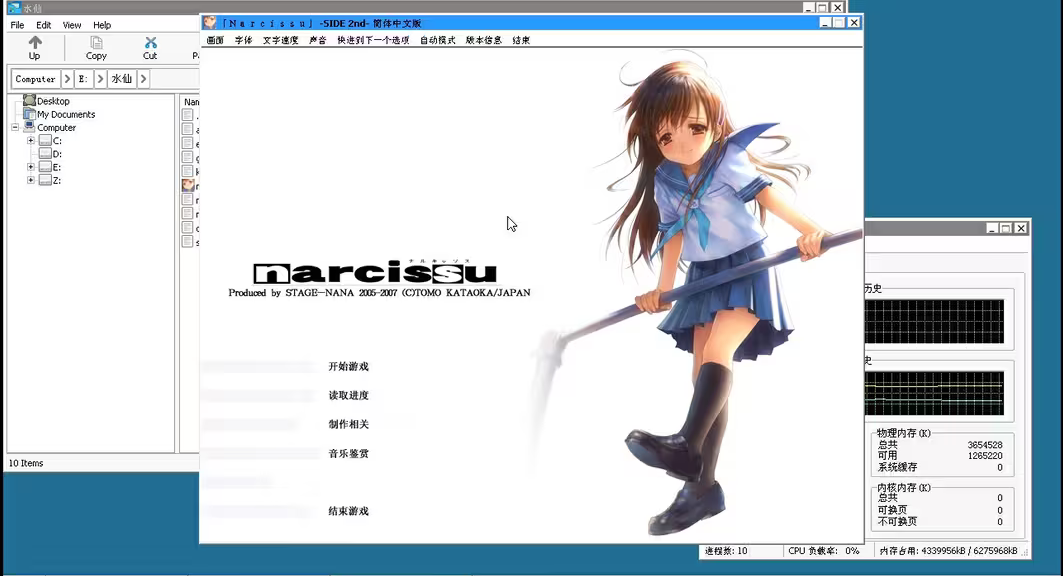
Step 5:(非必须)按键映射

按键映射在输入控制这里,自行根据习惯配置
容器中按手机上的返回按键(可能非实体按键,看手机型号),选择控制模式就可以调出我们映射的按键。(由于每个人习惯不同,这里不多阐述)
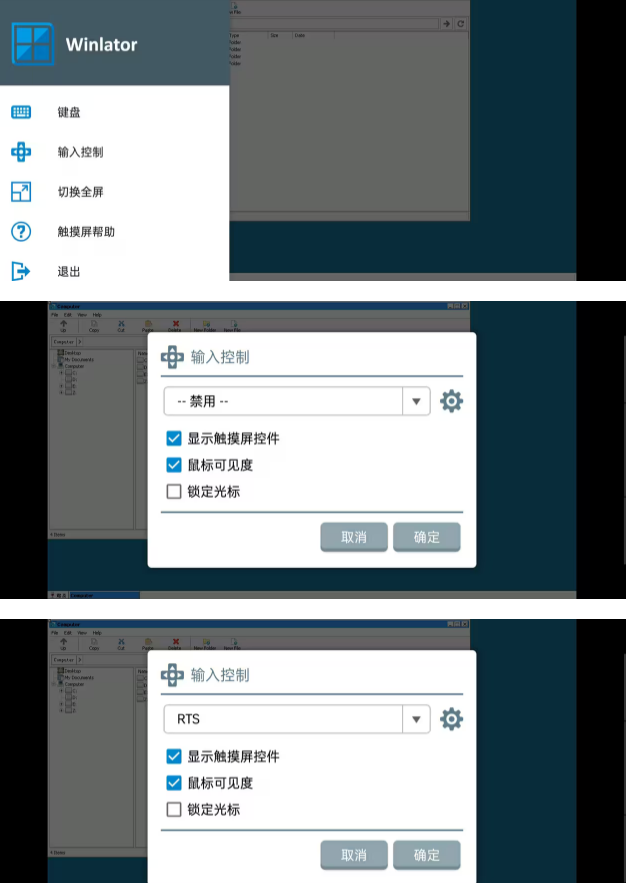
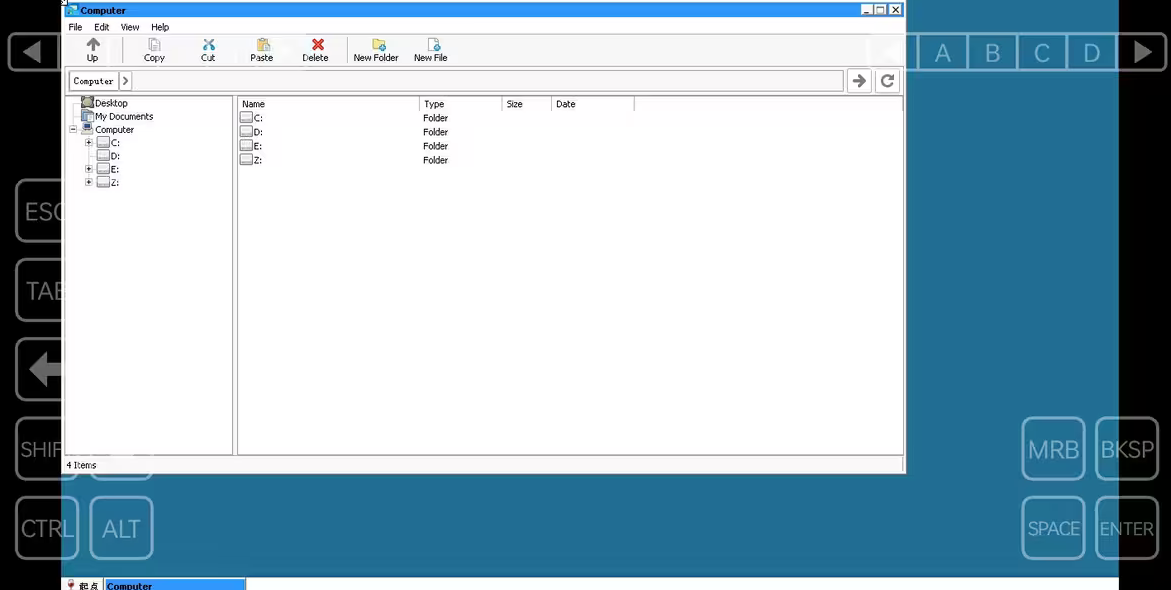
终于大功告成了!
使用注意
软件很大1g多应该是整合版。然后软件那边图片那里标着汉化,但是没中文!
好在玩电脑的人这些电脑英文还是没问题的!
安装完花点时间,安装完自动安装obb数据也需要点时间!
进入界面后随便添加虚拟机,三个点那里选run运行!
常见问题
运行报错怎么办?
①与游戏或者环境的分辨率有关
②与游戏环境需要的时区有关【多半和18Game类涉及多】
例如GAL或部分RPG或部分UNITY,GAME
③与显卡设定有关
④与direct版本有关
⑤如若出现爆音,可调试环境内的声音补丁,或者打开puiodauto服务或者XSVER,可能解决
⑥如果出现无法播放的游戏,可能另外需要播放器或者解码器。


 qq下载2024最新版
qq下载2024最新版 小红书app下载安装
小红书app下载安装 网易云音乐app正版
网易云音乐app正版 抖音app正版短视频
抖音app正版短视频 菜鸟app客户端
菜鸟app客户端 腾讯新闻手机客户端
腾讯新闻手机客户端 携程旅行app手机版
携程旅行app手机版 快手极速版2025最新版
快手极速版2025最新版 中国联通手机版
中国联通手机版 光速虚拟机安卓正版
光速虚拟机安卓正版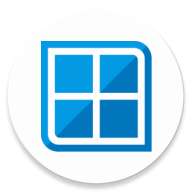




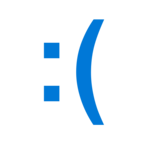




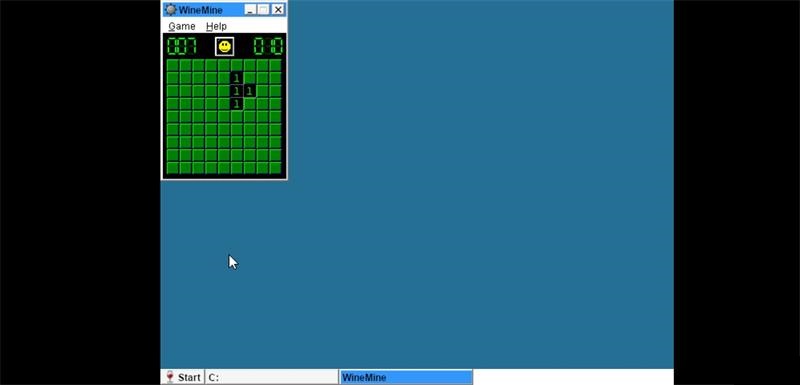
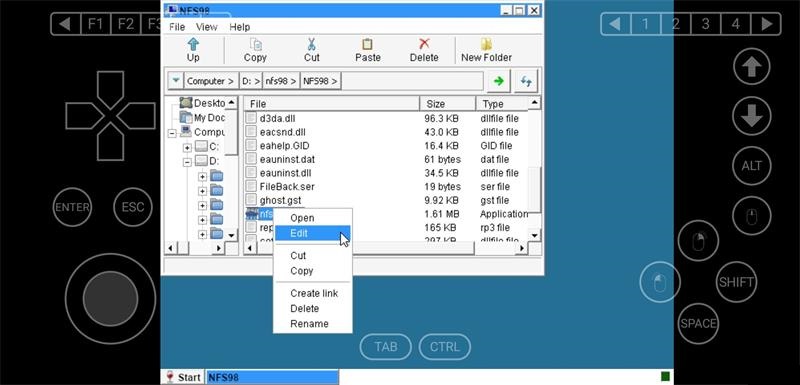

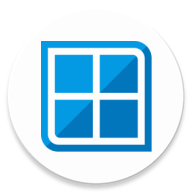
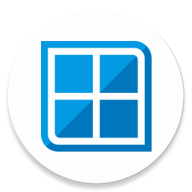
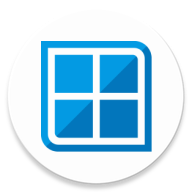
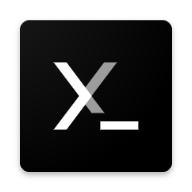



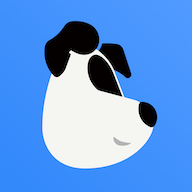 蔚蓝机器狗app官方版v2.1.1 安卓最新版
蔚蓝机器狗app官方版v2.1.1 安卓最新版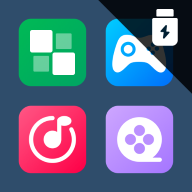 野草助手U盘应用v1.3 安卓版
野草助手U盘应用v1.3 安卓版 抖音获客助手免费版v1.0 最新版
抖音获客助手免费版v1.0 最新版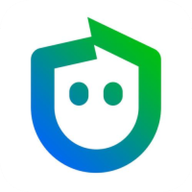 蝙蝠侠社区app安卓版v3.7.6 最新版
蝙蝠侠社区app安卓版v3.7.6 最新版 快推AI软件v1.2.2 安卓版
快推AI软件v1.2.2 安卓版 自动点击工具免费版v1.2.2 手机版
自动点击工具免费版v1.2.2 手机版 Tim小助手xp模块v1.2 安卓手机版
Tim小助手xp模块v1.2 安卓手机版 词典笔桌面(Pen2Launcher)v0.7.1.10042024_beta 最新版
词典笔桌面(Pen2Launcher)v0.7.1.10042024_beta 最新版 小米SU7Ultra订单生成器v1.0 安卓版
小米SU7Ultra订单生成器v1.0 安卓版 蓝云搜索app安卓版v1.0.2 最新版
蓝云搜索app安卓版v1.0.2 最新版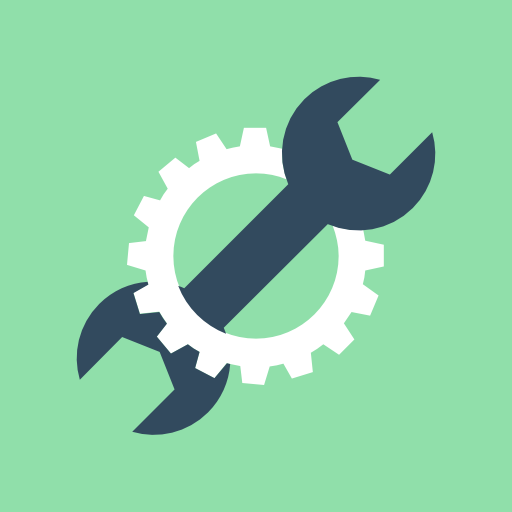 一个工具箱app手机版v1.0.5 安卓版
一个工具箱app手机版v1.0.5 安卓版 签名制作神器软件V1.0.0 会员版
签名制作神器软件V1.0.0 会员版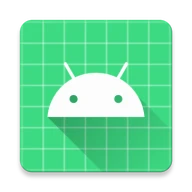 SplitLanzou第三方蓝奏云v1.51 最新版
SplitLanzou第三方蓝奏云v1.51 最新版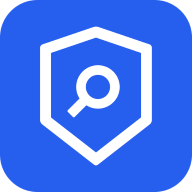 拾光扫描宝app手机版v1.0.0 安卓版
拾光扫描宝app手机版v1.0.0 安卓版 幻影工具箱app手机版v1.1 安卓版
幻影工具箱app手机版v1.1 安卓版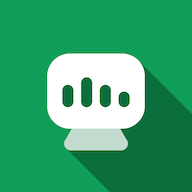 强力监测最新版本v10.2.2 手机版
强力监测最新版本v10.2.2 手机版 防撤回神器app最新版v1.1.0 安卓版
防撤回神器app最新版v1.1.0 安卓版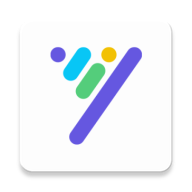 Desygner创意设计软件v5.4.2 安卓版
Desygner创意设计软件v5.4.2 安卓版 微分身宝高级会员版v1.0.9 安卓版
微分身宝高级会员版v1.0.9 安卓版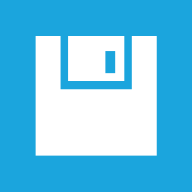 飞翔下载器app最新版2025v2.0.6 官方正版
飞翔下载器app最新版2025v2.0.6 官方正版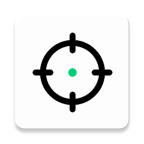 自动操作助手app最新版2025v1.1.6 手机版
自动操作助手app最新版2025v1.1.6 手机版
















 电子请柬制作软件app
电子请柬制作软件app 行车记录仪app大全
行车记录仪app大全 一番赏平台大全
一番赏平台大全 影视播放软件
影视播放软件 看电视免费直播频道
看电视免费直播频道 ToDesk远程软件app
ToDesk远程软件app
 精品下载站app官方版
精品下载站app官方版
 豌豆荚应用商店安卓版
豌豆荚应用商店安卓版
 麻吉分身2024官方版
麻吉分身2024官方版
 蓝莓工具箱
蓝莓工具箱
 LuoJuBoxX聚箱工具箱
LuoJuBoxX聚箱工具箱
 智简云iapp源码平台
智简云iapp源码平台
 KDE Connect 安卓版手机版
KDE Connect 安卓版手机版
 玩机百宝箱官方正式版
玩机百宝箱官方正式版
热门评论
最新评论